Sử dụng chế độ xem bộ lọc trong Sheets
Mục lục
I. Giới thiệu
Chế độ xem bộ lọc là gì?
Chế độ xem bộ lọc cho phép bạn lọc và phân tích dữ liệu trong Trang tính. Kết quả bộ lọc chỉ có thể được xem bởi chính bạn và sẽ không ảnh hưởng đến các cộng tác viên khác. Nếu bạn chỉ có quyền xem trang tính, bạn có thể tạo chế độ xem bộ lọc tạm thời để lọc dữ liệu.
Cách Chế độ xem bộ lọc giúp
-
Nhóm bán hàng và tiếp thị có thể xem báo cáo cùng một lúc và đặt các bộ lọc khác nhau để xem dữ liệu khác nhau mà không can thiệp vào nhau.
-
Nhân sự có thể lọc dữ liệu khác nhau dựa trên các yêu cầu tuyển dụng khác nhau trong cùng một trang tính, sau đó lưu kết quả dưới dạng nhiều chế độ xem bộ lọc để chia sẻ với những người phỏng vấn khác nhau.
II. Các bước
Tạo chế độ xem bộ lọc
-
Trên thanh công cụ, nhấp vào Bộ lọc> Tạo mới Chế độ xem bộ lọc.
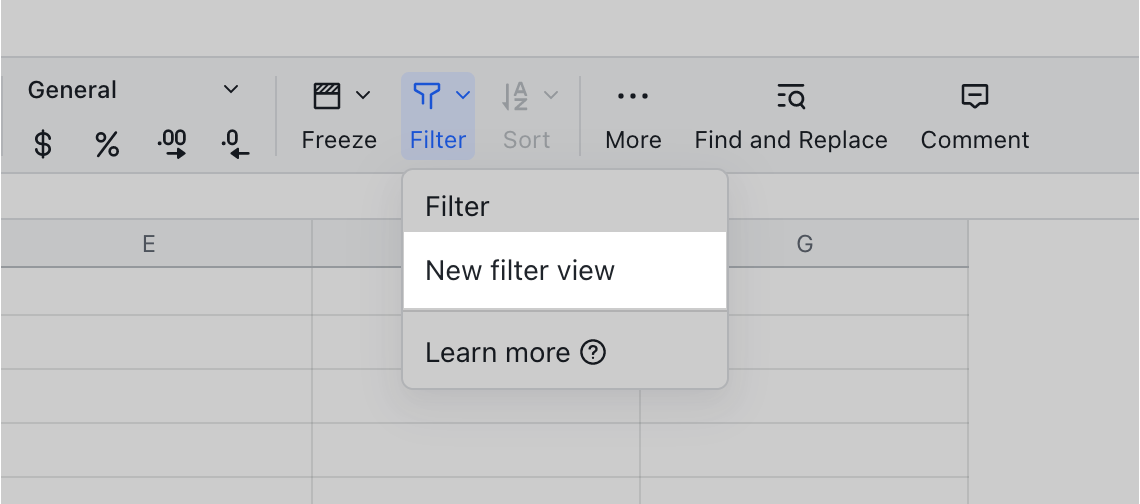
Lưu, thoát, xóa và xem dạng xem bộ lọc.
-
Lưu chế độ xem bộ lọc : Tất cả các kết quả được lọc trong chế độ xem bộ lọc sẽ được tự động lưu.
-
Thoát khỏi chế độ xem bộ lọc : Nhấp vào "x" ở góc trên bên phải trong chế độ xem bộ lọc để quay lại trang tính.
-
Xóa chế độ xem bộ lọc : Trên trang chế độ xem bộ lọc, nhấp vào biểu tượng xóa ở góc trên bên phải.
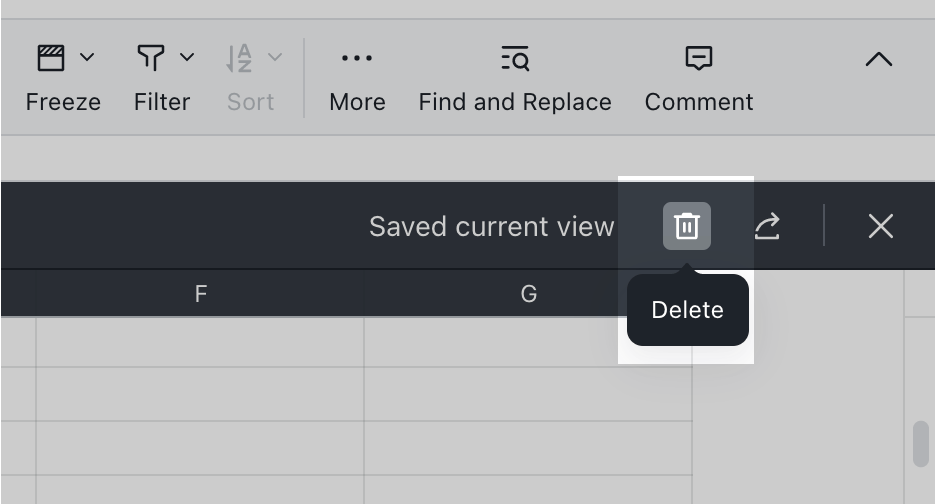
-
Dạng xem bộ lọc đã tạo : Trên thanh công cụ, nhấp vào biểu bộ lọc biểu tượng, sau đó chọn dạng xem bộ lọc để xem nó.
Đổi tên chế độ xem bộ lọc
Ở góc trên bên trái của trang xem bộ lọc, nhấp vào tên của chế độ xem bộ lọc để chỉnh sửa và đổi tên nó. Tên mới sau đó sẽ được lưu tự động.
Lưu ý: Dạng xem bộ lọc tạm thời được tạo bởi các thành viên chỉ có quyền xem không thể được đổi tên.
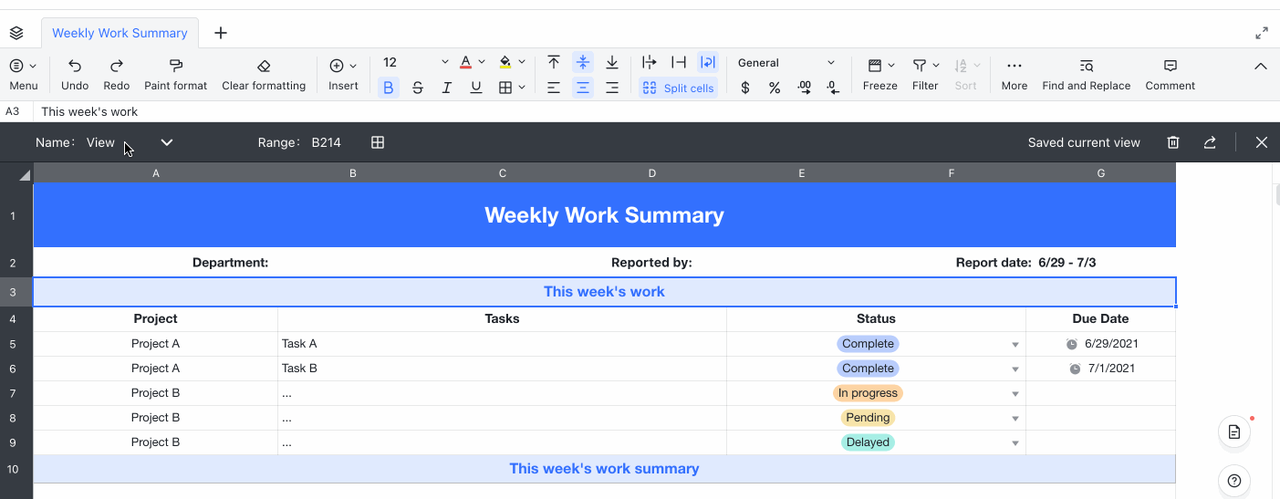
Thay đổi phạm vi xem bộ lọc
Phạm vi bộ lọc đại diện cho phạm vi mà bạn áp dụng bộ lọc trong một trang tính.
Nhấp vào biểu tượng " " ở góc trên bên trái trên trang xem bộ lọc để đặt hoặc thay đổi phạm vi xem bộ lọc.
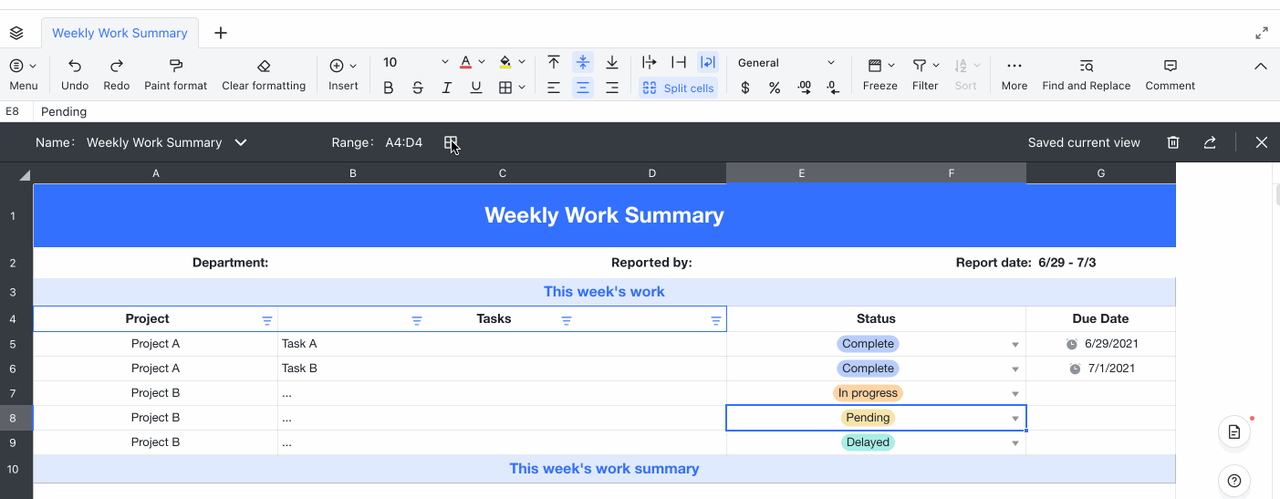
Chia sẻ chế độ xem bộ lọc
Nhấp vào biểu tượng chia sẻ ở góc trên bên phải của trang xem bộ lọc, sao chép liên kết trình duyệt của nó và chia sẻ nó với những người khác.
Lưu ý: Các dạng xem bộ lọc tạm thời được tạo bởi các thành viên chỉ có quyền xem không thể được chia sẻ.
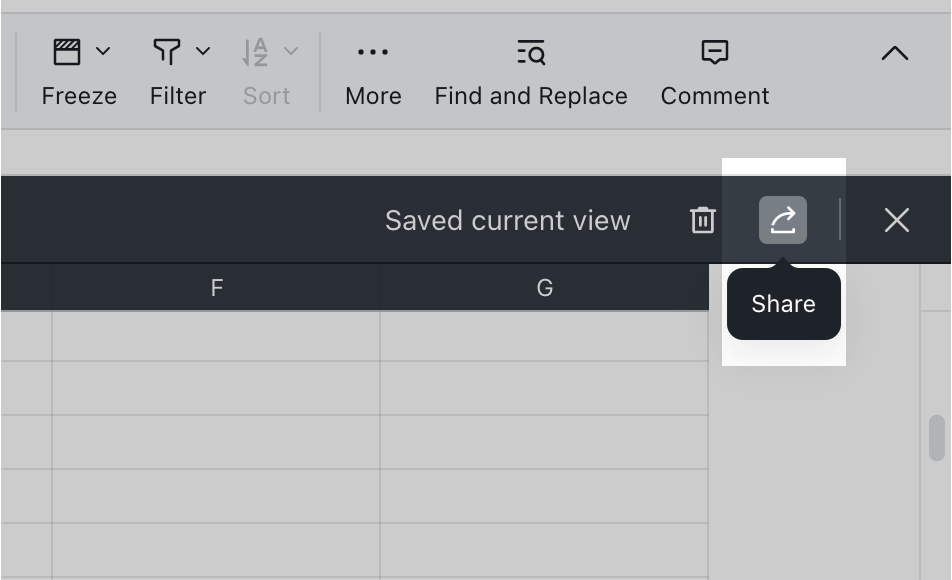
III. Câu hỏi thường gặp
Sự khác biệt giữa bộ lọcvà Chế độ xem bộ lọc là gì?
-
Bộ lọc : Trực tiếp lọc dữ liệu trong Trang tính. Các cộng tác viên khác cũng sẽ thấy kết quả bộ lọc và dữ liệu được lọc sẽ được hiển thị vào lần tiếp theo bạn truy cập trang tính.
-
Chế độ xem bộ lọc : Dữ liệu bộ lọc trong một trang riêng biệt và kết quả bộ lọc sẽ không ảnh hưởng đến chế độ xem của các cộng tác viên khác. Bạn có thể lưu chế độ xem bộ lọc và quay lại sau nếu cần.

